프로필을 사용한 스캔 실행
이 단원에서는 프로필을 사용한 스캔 실행 방법에 대해서 설명하고 있습니다.
다음은 스캔 이미지 파일이 ScanSnap Home에 저장되는 예를 설명합니다.
- 키보드의 [control] 키를 누른 채 Dock에서 ScanSnap Manager 아이콘
 을 클릭한 후 ScanSnap Manager 메뉴에서 [설정]을 선택합니다.
을 클릭한 후 ScanSnap Manager 메뉴에서 [설정]을 선택합니다.- ScanSnap 설정 창이 표시됩니다.
- [퀵 메뉴의 사용] 확인란의 선택을 해제합니다.
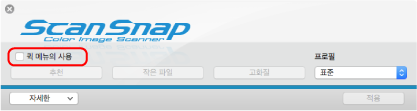 힌트
힌트SV600과 또 다른 ScanSnap을 한 대의 컴퓨터에 연결하는 경우, 사용할 ScanSnap을 변경하기 위한 팝업 메뉴가 표시됩니다. 자세한 내용은 두 대의 ScanSnap이 컴퓨터에 연결되어 있는 경우(SV600)를 참조해 주십시오.
- ScanSnap 설정 창에서 [적용]을 클릭합니다.
- 창 왼쪽 상단의 [
 ]을 클릭하여 ScanSnap 설정 창을 닫습니다.
]을 클릭하여 ScanSnap 설정 창을 닫습니다. - 프로필 메뉴에서 [표준]을 선택합니다.
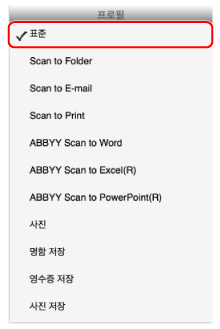 힌트
힌트SV600과 또 다른 ScanSnap을 한 대의 컴퓨터에 연결하는 경우, 각 ScanSnap만의 특정한 프로필 메뉴가 표시됩니다. 이 경우, 사용 중인 ScanSnap 모델의 프로필 메뉴에서 프로필을 선택합니다.
- ScanSnap으로 문서를 스캔합니다.
문서 스캔 방법에 대한 자세한 내용은 기본 사용 설명서의 여기를 참조해 주십시오.
- 스캔이 완료되면 ScanSnap Home의 기본 창이 나타납니다.
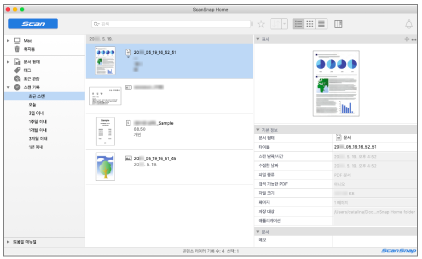
- 스캔이 완료되면 ScanSnap Home의 기본 창이 나타납니다.